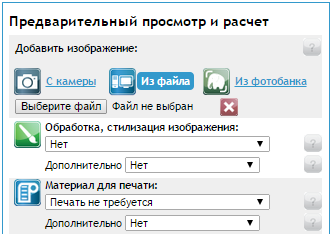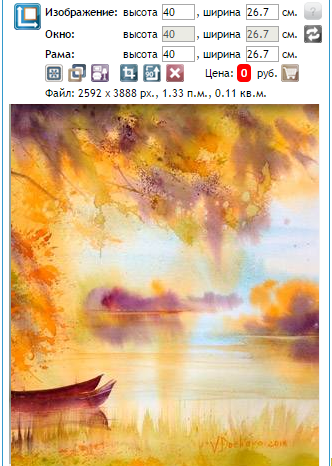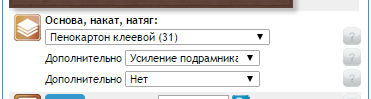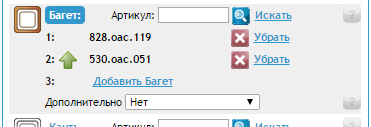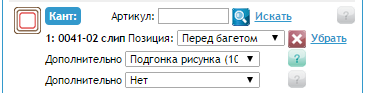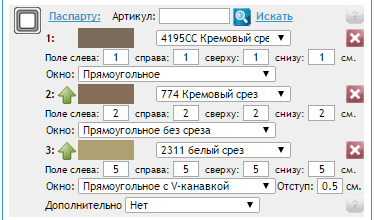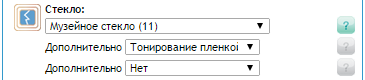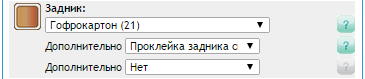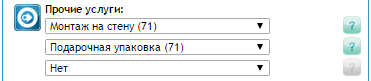| Гость | В вашей корзине пока пусто Текущий заказ 0 шт. На сумму 0 руб. |
Как сделать заказ на сайте:
- Шаблон. Начните с выбора наиболее подходящего вам варианта оформления и нажмите на соответствующую иконку (a). Если вам не подходит ни один из предложенных шаблонов и вы хотите установить параметры вручную – выберите иконку Без шаблона (b).
- Изображение. Загрузите свое изображение с вашего устройства (1) (особенно это важно при заказа печати) или выберите его из галереи или фотобанка. Если у вас нет изображения вашего будущего изделия, то этот шаг можно пропустить.
- Размеры. Укажите высоту и ширину обрамляемого изображения. Внешние размеры рамы будут рассчитаны системой автоматически.
- Шаблоны. Если вы на воспользовались шаблоном или вам не подходит текущий шаблон оформления – смените его с помощью соответствующего селектора шаблонов из выпадающего списка (3).
- Автоподбор:
- Нажмите на кнопку Автоподбора оформления, программа оценит цвета загруженного изображения и предложит вам готовые варианты оформительских решений.
- Каталог багета и паспарту. Можно самостоятельно отредактировать вариант обрамления, изменив количество слоев багета и паспарту, и выбрать их из каталога, нажав на соответствующую иконку (4).
- Стекло и задник. Если вы не используете шаблон или хотите отредактировать его - у вас есть возможность добавить или изменить вид стекла и задника (5).
- Сроки. Время изготовления заказа можно изменить (6). Более срочный заказ стоит немного дороже.
- Добавить в корзину. После того как вид, конструкция и цена обрамления вас устраивают, добавляем заказ в корзину (7). Теперь можно создавать новый заказ или переходить в корзину для подтверждения заказа.
- Корзина. Укажите ваше имя, номер телефона и e-mail для квитанции. Если вам нужна доставка, выберите подходящий вам вариант и укажите адрес доставки. Не забудьте поставить галочку, дающую нам право на хранение и обработку ваших персональных данных. Еще раз проверьте стоимость заказа и нажмите кнопку Оформить заказ (8).
- Ваш заказ принят в работу, в ближайшее время с вами свяжутся наши менеджеры. Вы можете сразу скачать квитанцию (если вы указали E-mail, она придет вам на почту автоматически). Приятных заказов!
Для оформления заказа на нашем сайте для вас есть на выбор 2 вида интерфейса: Простой и Профессиональный
Профессиональный интерфейс позволяет оформить заказ любой сложности, двигаясь по нему сверху вниз и выбирая в соответствующих селекторах необходимые вам услуги. Здесь от вас потребуется понимание конструкции оформления и назначения большинства дополнительных услуг.
Простой интерфейс, в отличии от Профессионального, более нагляден и автоматизирован, не требует специальных профессиональных знаний в данной сфере. Оформление заказа в простом интерфейсе происходит с помощью заранее запрограммированных оформительских шаблонов, в которых уже учтены все необходимые комплектующие для данного вида изделия.
Делаем заказ в Простом интерфейсе:
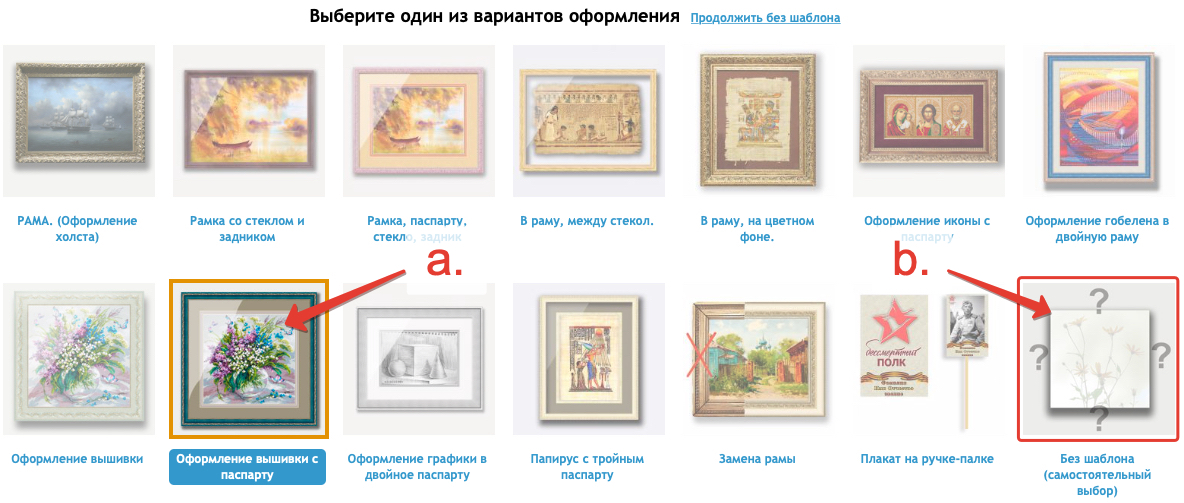
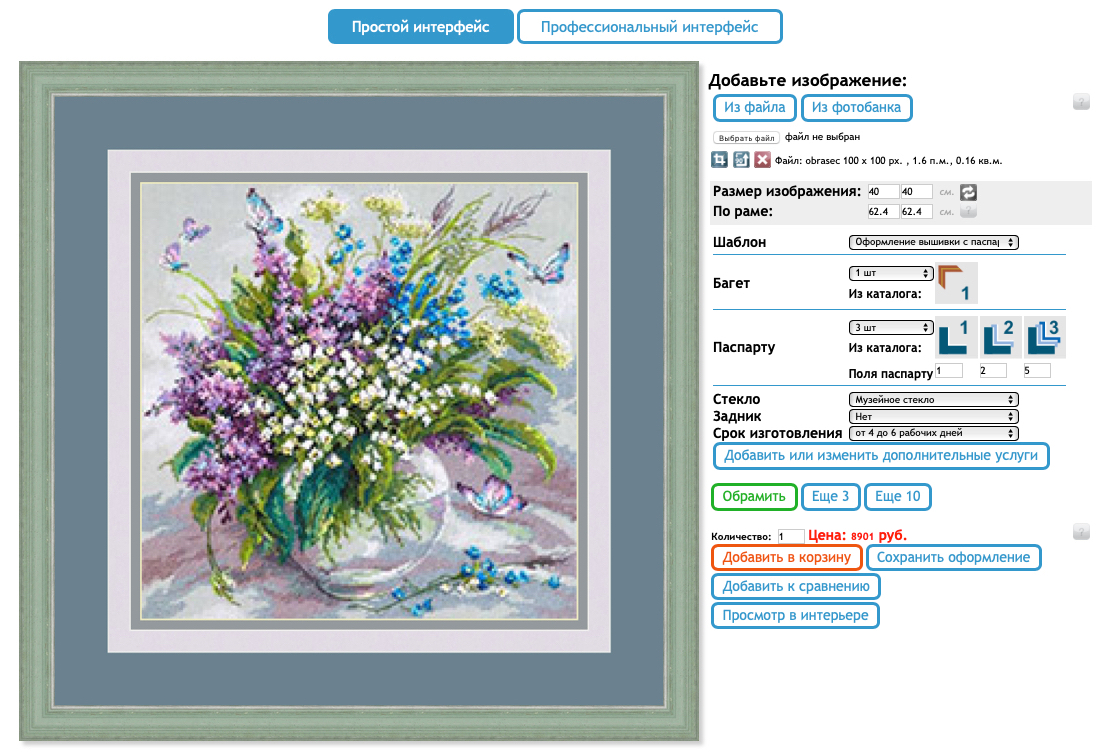
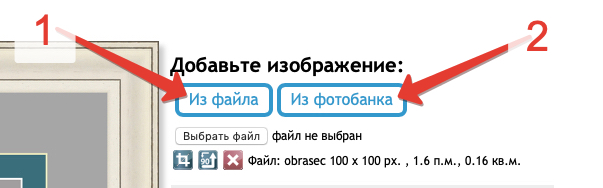

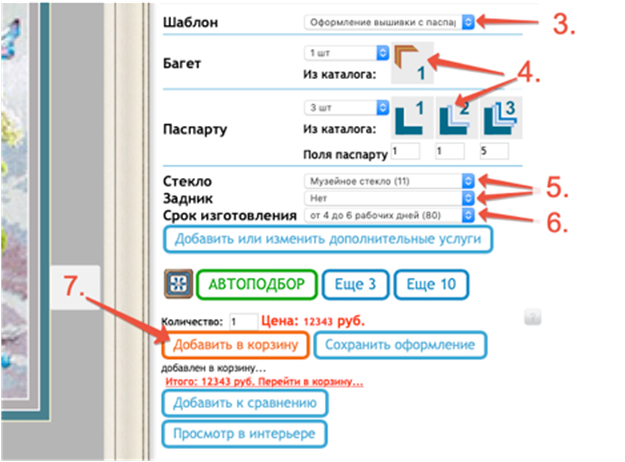
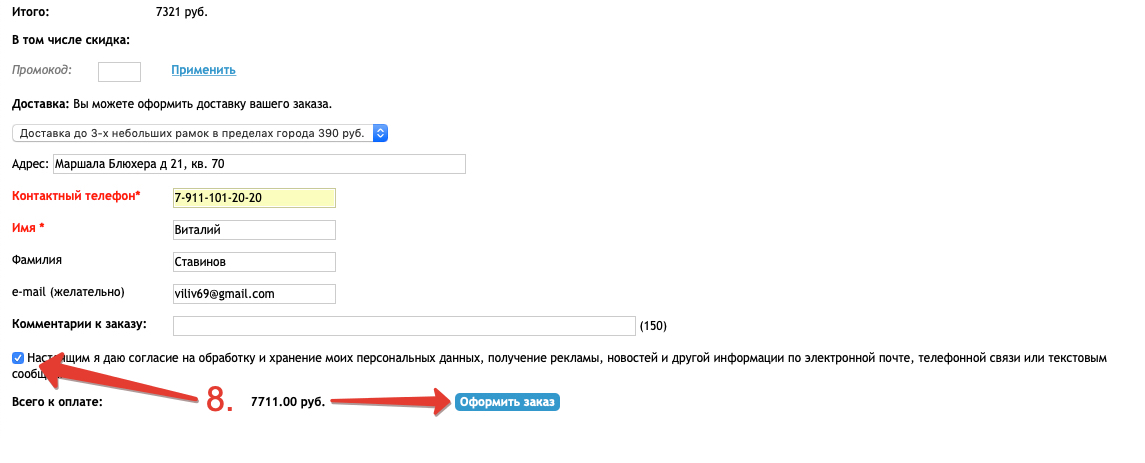
- Если, кроме оформления изображения, необходимо его распечатать, требуется загрузить это изображение программу. Это можно сделать, выбрав готовый файл на вашем компьютере. В случае, когда у уже есть готовое изображение, например картина или вышивка, ее можно сфотографировать при помощи веб-камеры и сразу загрузить в программу для дальнейшего подбора оформления. При этом, просто не надо указывать материал печати.
- Указать высоту и ширину изображения. При этом часть изображения может уйти под четверть багета. Если необходимо избежать сокрытия краев, можно добавить паспарту. либо предусмотреть по краям изображения отступы, которые позволят закрепить изображение. Размер отступов зависит от глубины цетверти багета. Размеры видимой части изображения автоматически рассчитываются в поле «ОКНО». Если вы заказываете зеркало, то исходным будет внешний размер "Рама" зеркала.
- Если ваше изображение еще не имеет основания, поддерживающего его в ровном состоянии, следует выбрать его вариант. Например, для изображения, напечатанного на бумаге, рекомендуется выбрать накат на пенокартон, а для холста подойдут и пенокартон и натяг на подрамник. Для вышивки, достаточно указать необходимость ее натяжки.
- Теперь можно перейти к подбору декоративного оформления. Это удобно делать с использованием фильтра. Вы можете подобрать багет по материалу, профилю цвету, ширине, стоимости и тд. Для того что бы выбрать багет необходимо нажать на кнопку выбора под нужным багетом. При желании, можно подобрать оформление в автоматическом режиме, нажав на моргающую кнопку со звездочкой над полем визуализации изделия. Если Вам необходима двойная рама Вы можете добавить второй багет. Здесь же можно выбрать дополнительные требования и услуги, связанные с изготовлением рамы. Например, указать необходимость стыковки рисунка в углах, их усиления и т.п.
- Чтобы сделать оформление изысканным, рекомендуем добавить кант. Его можно разместить в любом месте оформления. Например между паспарту и изображением, или между слоями паспарту.
- Подбор паспарту производится способом аналогичным выбору багета или простым выбором цвета из списка. Можно добавить до трех слоев паспарту разного цвета и фактуры. После подбора цветовой гаммы, следует определить очередность выбранных слоев паспарту и канта, а также указать размеры полей каждого слоя паспарту. Для выбора формы окна паспарту и указания необходимости V-канавок воспользуйтесь Если Вам необходимо вырезать овальное, фигурное паспарту или добавить V-канавку, выберите нужный пункт из выпадающего списка в поле настройки каждого слоя. Стандартное паспарту имеет прямоугольное окно с внутренним срезом под 450. В списке дополнительных услуг можно указать количество дополнительных окон в паспарту.
- Для защиты изображения, может потребоваться закрыть его стеклом. В зависимости от ситуации мохно выбрать бюджетное "Простое стекло", легкое "Оргстекло" или невидимое музейное стекло.
- Чтобы задняя сторона изделия выглядела аккуратно, рекомендуем оснастить его задником. Для этого нужно указать вид материала.
- В выпадающем списке "Прочие услуги" следует искать услуги относящиеся ко всему изделию вцелом.
- В поле "Срок изготовления", при необходимости ускорения выполнения заказа, следует выбрать подходящую. Обратите внимание, что сокращая срок изготовления мы вынуждены увеличивать стоимость. По умолчанию, на изготовление заказа отводится от 4 до 6 дней.
- Если необходимо сравнить несколько вариантов формления, добавьте получившееся к сравнению и изменив что-либо, добавьте снова. Сравнить варианты можно нажав "Сравнить". Откроется новая вкладка браузера со списком вариантов и их описанием. Понравившееся добавьте в корзину, а не подходящее удалите.
- Когда, все изделия добавлены в корзину, следует оформить заказ, предварительно заполнить поля с адресом доставки, контактным телефоном, адресом электронной почты и именем. Прежде чем нажать "Оформить заказ" проверьте правильность всех установленных размеров и выбранных услуг. В поле "Комментарии" следует указывать дополнительные пожелания не отраженные в основной части заказа. Уведомление о размещении заказа будет направлено на указанные Вами в заказе номер телефона посредством SMS и на адрес электронной почты.
- В ближайшее время, после оформления (в период с 900 до 1900 часов) с вами свяжется наш менеджер для подтверждения заказа. После чего на Вашу эл.почту придет квитанция.
- Когда Ваш заказ будет изготовлен, на указанные Вами в заказе номер телефона и адрес электронной почты, поступят уведомления о его готовности. при предъявлении которой, после оплаты вам выдадут заказ.
Делаем заказ в Профессиональном интерфейсе: